Iespējas, kā tu vari optimizēt savu radošo darba plūsmu, ir daudz, īpaši, ja strādā ar diviem tik jaudīgiem rīkiem kā Photoshop CC un After Effects CC. Šis ceļvedis parādīs, kā tu vari nevainojami iekļaut un animēt dizainus, kurus esi izveidojis Photoshop, After Effects. Iedziļināsimies radošās dizaina pasaulē un atklāsim, kā tu vari izmantot abu programmu priekšrocības.
Svarīgākās atziņas
- Photoshop slāņus var importēt kā kompozīciju After Effects.
- Mapju struktūras Photoshop tiek attēlotas kā apakškompozīcijas After Effects.
- Dažādi failu formāti ir piemēroti importēšanai After Effects.
- Pielāgojumi After Effects ir iespējami pat pēc failu importēšanas.
Solim pa solim ceļvedis
1. solis: Sagatavošanās Photoshop
Pirms sāc strādāt ar After Effects, tev jāsagatavo savi dizaini Photoshop. Sāc ar slāņu un mapju izveidi, kas satur dažādus tavu dizaina elementus. Tas palīdzēs saglabāt struktūru skaidru un organizētu. Neaizmirsti saglabāt savus dizainus piemērotā formātā, piemēram, PNG vai PSD.
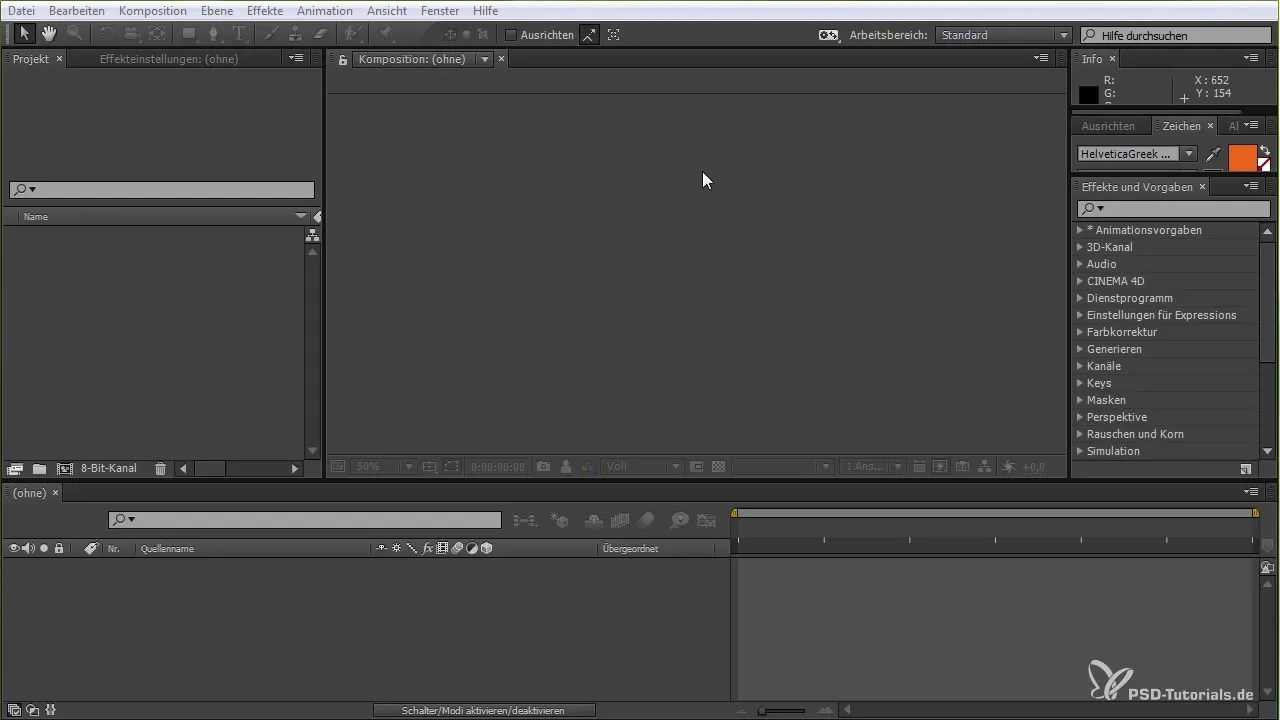
2. solis: Izveido dizainu
Ja vēlies izveidot konkrētu dizaina elementu, piemēram, titulu joslu, atver savu Photoshop dokumentu un izvēlies vēlamās krāsas un fontus. Pievieno tekstus un formas un grupē tos mapēs. Tas palīdzēs tev sakārtot dizaina elementus tīri. Tu vari arī pievienot ēnas vai citas efektus, lai uzlabotu dizainu.
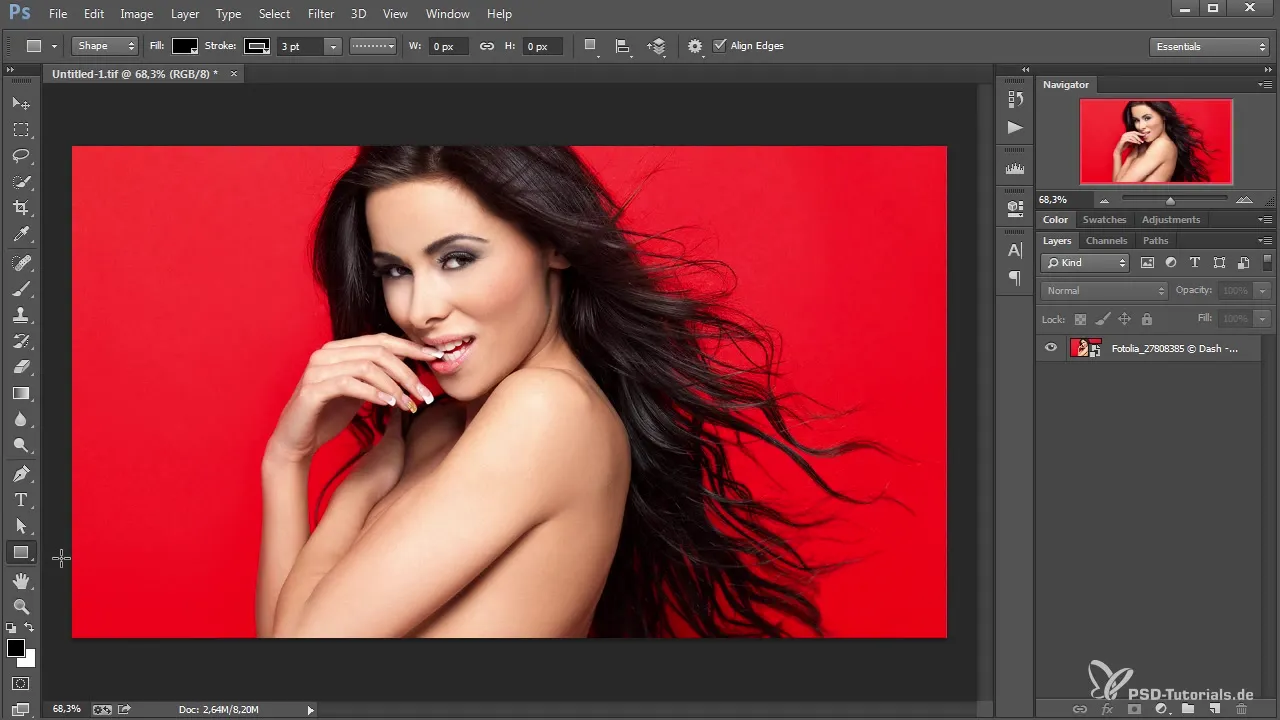
3. solis: Eksportē Photoshop dokumentu
Kad esi apmierināts ar savu dizainu, saglabā Photoshop dokumentu PSD formātā. Tas ir svarīgi, lai tu varētu turpināt rediģēt slāņus After Effects. Pirms pārej uz After Effects, aizver Photoshop dokumentu.
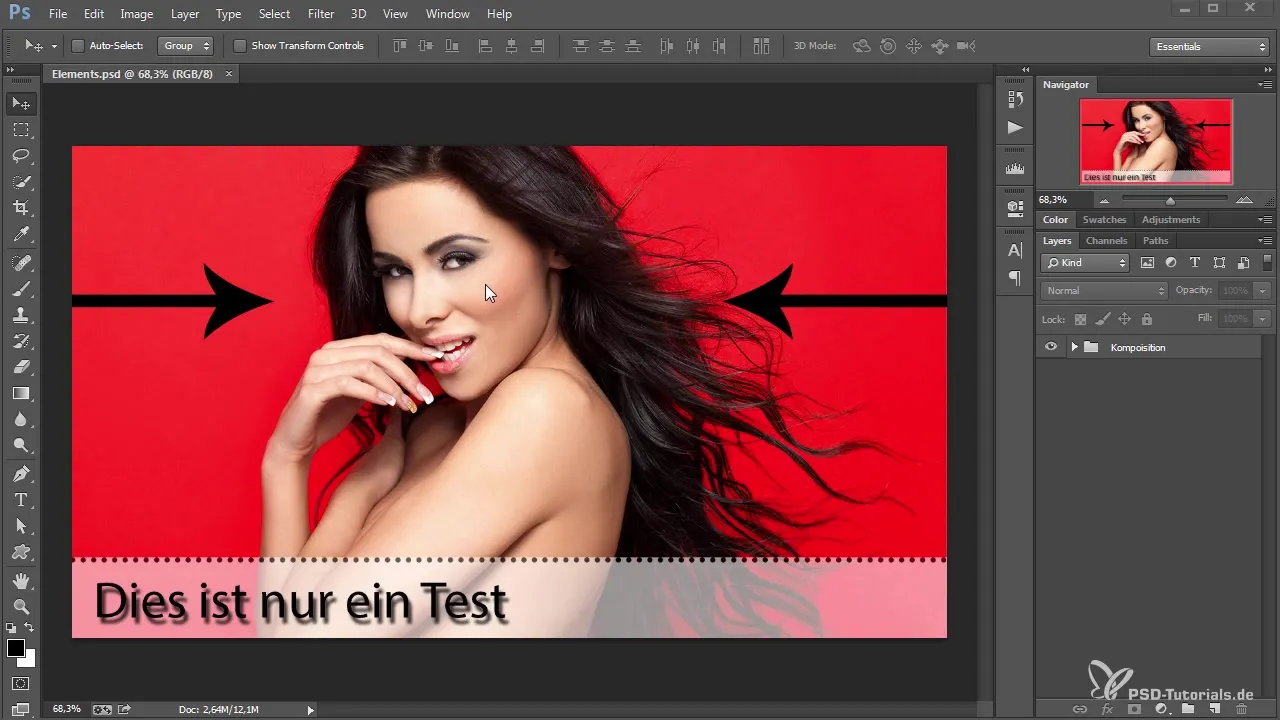
4. solis: Importē PSD dokumentu After Effects
Atver After Effects un izveido jaunu projektu vai atver esošu. Tagad tu vari importēt savu saglabāto PSD dokumentu After Effects. Kad tevi jautā pēc importa, izvēlies opciju "Kompozīcija" un pārliecinies, ka aktivizē opciju saglabāt slāņu izmērus. Tas nodrošinās, ka tavi dizaini pēc tam tiek pareizi attēloti After Effects.
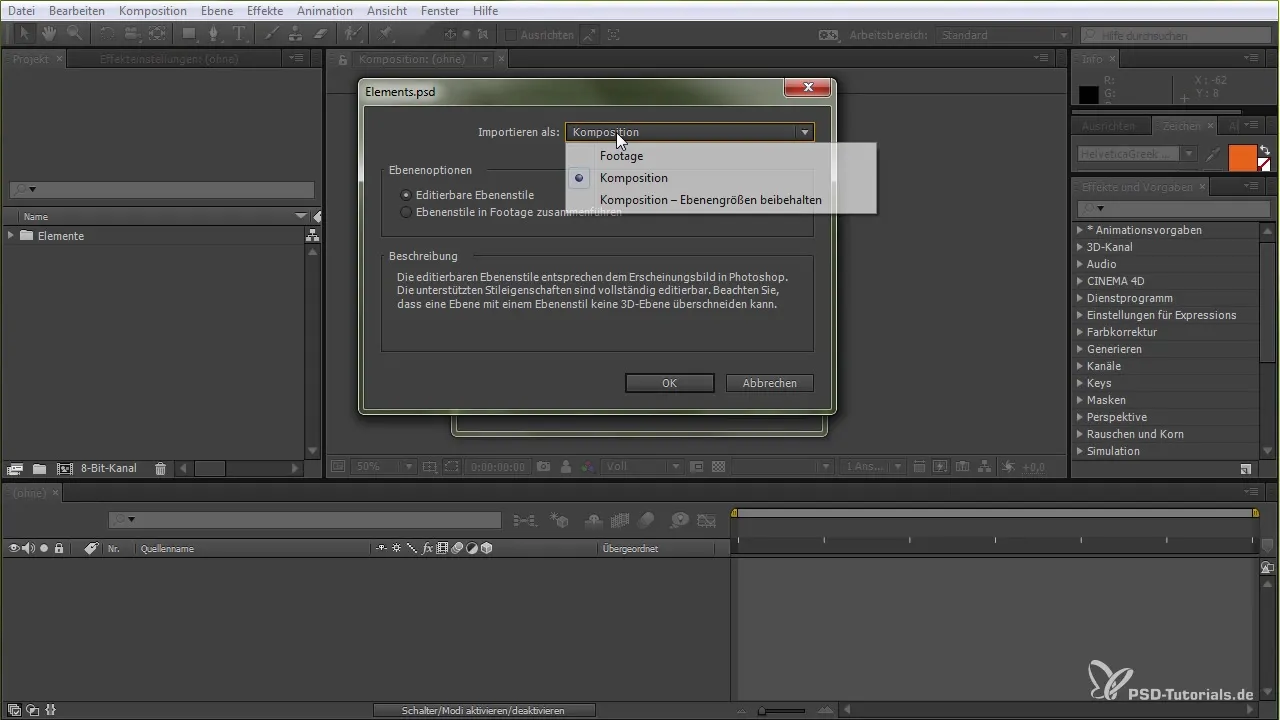
5. solis: Strādā ar importētajiem slāņiem
Kad PSD fails ir importēts, tu redzēsi visus slāņus, kurus esi izveidojis Photoshop, After Effects laika skalā. Tagad tu vari animēt importētos elementus, pielietojot transformācijas efektus, piemēram, pozīciju, mērogu un rotāciju. Ir svarīgi, lai tu aplūkotu savu slāņu struktūru After Effects, lai precīzi izvietotu animācijas.
6. solis: Izvērtējumi
Pēc importa tu vari pārvietoties slāņu stilos un citos iestatījumos. Tu vari, piemēram, pielāgot slāņu caurredzamību vai rediģēt ēnas un citus efektus. Šie pielāgojumi ļauj tev padarīt dizainus After Effects dinamiski, neizmantojot Photoshop.

7. solis: Dizainu animēšana
Tagad nāk aizraujošā daļa: tavu dizainu animēšana. Tu vari izvietot atslēgas kadru, lai iedzīvinātu savus elementus. Izmanto laika skalu, lai noteiktu laika intervālus un kontrolētu savu dizainu kustību.
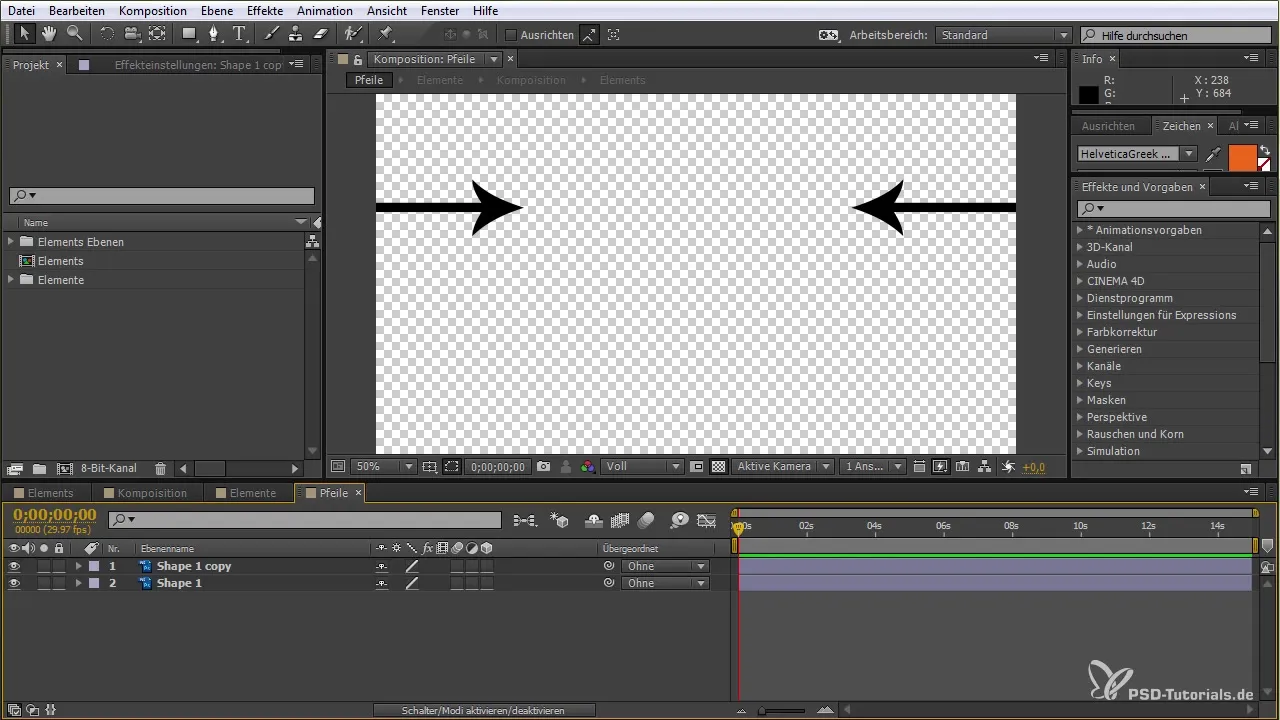
8. solis: Eksportē savu projektu
Kad esi apmierināts ar animāciju, tu vari eksportēt visu projektu. Izvēlies atbilstošo kodeku un izejas iestatījumus, lai pārliecinātos, ka gala produkta kvalitāte atbilst tavām prasībām.
Kopsavilkums – efektīva Photoshop izmantošana After Effects
Bieži uzdotie jautājumi
Kā importēt Photoshop failus After Effects?Tu vari importēt Photoshop failus kā kompozīciju, lai saglabātu visus slāņus.
Vai es varu rediģēt slāņus After Effects no Photoshop?Jā, pēc tam, kad esi importējis PSD failu, tu vari pielāgot slāņus un to stilus After Effects.
Kāds faila formāts man nepieciešams Photoshop importēšanai After Effects?Labākie formāti ir PSD vai TIFF, lai saglabātu visus slāņus un caurredzamību.
Vai visi Photoshop slāņi ir animējami After Effects?Jā, visi importētie slāņi ir animējami After Effects, ja tu pareizi importē PSD dokumentu.
Vai es varu strādājot pārslēgties starp programmām?Jā, tu vari pārslēgties starp Photoshop un After Effects, lai veiktu papildu pielāgojumus.


